Google क्रोम में एडोब फ्लैश प्लेयर को कैसे अनब्लॉक करें
अन्य उपयोगी मार्गदर्शक / / August 04, 2021
विज्ञापनों
कुछ विश्वसनीय वेबसाइटें अभी भी अपने व्यवसाय को ऑनलाइन चलाने के लिए फ्लैश का उपयोग करती हैं। लेकिन वर्तमान में, फ्लैश एक अंत होने जा रहा है, और कुछ वेबसाइट Google क्रोम पर नहीं चल सकती हैं, जो फ्लैश समर्थित हैं। Adobe Flash Player का उपयोग किसी वेबसाइट पर वीडियो, ऑडियो और ग्राफिक्स संबंधित सामग्री को चलाने के लिए किया गया था।
आजकल, कई उपयोगकर्ता शिकायत करते हैं कि एडोब फ्लैश प्लेयर लगभग हर वेब ब्राउज़र पर डिफ़ॉल्ट रूप से अवरुद्ध है। यह उपयोगकर्ताओं को किसी भी धोखाधड़ी वेबसाइटों या पुरानी सामग्री से बचाने के लिए है। लेकिन, आप आसानी से अपने पीसी ब्राउज़र में फ्लैश प्लेयर को सक्षम कर सकते हैं।
आपको यह अंदाजा हो सकता है कि हम किस बारे में बात कर रहे हैं। हाँ तुम सही हो। हम इस लेख से आपको Google Chrome वेब ब्राउज़र में एडोब फ़्लैश प्लेयर को अनब्लॉक करने की सुविधा प्रदान करेंगे। तो चलिए इसमें गोता लगाते हैं।

विज्ञापनों
Google क्रोम में एडोब फ्लैश प्लेयर को कैसे अनब्लॉक करें
Google Chrome में इन दिनों फ्लैश केवल एक क्लिक-टू-रन आधार पर चलता है। ब्राउज़रों में आरा टुकड़ा आइकन वाले पृष्ठों पर फ़्लैश हाइलाइट सामग्री। यदि आपको Chrome से यह संदेश प्राप्त हो रहा है कि Adobe सामग्री अवरुद्ध है, तो आपको एक्सटेंशन के आइकन पर टैप करने की अनुमति होगी और अनुमति बटन पर टैप करना होगा।
यदि आप मल्टीमीडिया सामग्री को चलाने के लिए अनुमति बटन पर क्लिक नहीं कर सकते हैं, तो आपको नीचे दिए गए चरणों का पालन करना पड़ सकता है:
ब्राउज़र के मेनू को खोलने के लिए, Google Chrome कस्टमाइज़ करें बटन पर टैप करें।
फिर, सेटिंग्स पर टैप करें। नीचे स्क्रॉल करें और गोपनीयता और सुरक्षा विंडो के तहत साइट सेटिंग्स पर क्लिक करें।

उसके बाद, सामग्री सेटिंग पर टैप करें और विकल्प खोलने के लिए फ्लैश चुनें।
विज्ञापनों

एडोब फ्लैश कंटेंट को अनब्लॉक करने के लिए फ्लैश से पूछें (पहले) चलाने के लिए ब्लॉक साइट्स को स्विच करें।
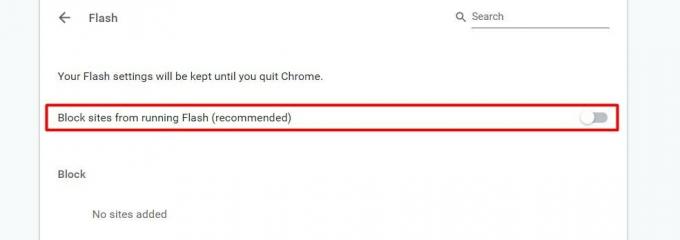
विज्ञापनों
एड पर क्लिक करें, वेबसाइट URL पर इनपुट करें, और एड बटन को दबाकर वेबसाइटों को अनुमति दें सूची में जोड़ें ताकि एडोब फ्लैश उन पर हमेशा चल सके।
अब आपके Google Chrome ब्राउज़र में Adobe Flash Player में ब्लॉक सामग्री को अनब्लॉक किया जाना चाहिए।
निष्कर्ष
फ्लैश तकनीक के साथ, कई वेबसाइटें हैं जो अपनी सेवाएं देती हैं, जिसमें मुफ्त गेमिंग वेबसाइट, कुछ आधिकारिक वेबसाइट या ऑनलाइन वीडियो कॉन्फ्रेंसिंग वेबसाइट शामिल हैं। गैर-पहचानने योग्य वेबसाइटों के लिए फ़्लैश सेवाओं को ब्लॉक करना आदर्श है। लेकिन अगर आपको Google Chrome में Adobe Flash Player को सेवा की आवश्यकता है और उसे अनब्लॉक करना है, तो आप कर सकते हैं इसलिए सेटिंग में जाकर सभी वेबसाइटों या विशेष वेबसाइटों के विकल्प को सक्षम करें जो आप पर जाएँ।
संपादकों की पसंद:
- फ़ायरफ़ॉक्स, ओपेरा और क्रोम में पेरेंटल कंट्रोल कैसे सेट करें
- फिक्स: क्रोम पर फ़निमेशन स्ट्रीमिंग या वीडियो काम नहीं करते
- Microsoft एज और फ़ायरफ़ॉक्स के बीच क्रोम पासवर्ड कैसे साझा करें
- Crunchyroll Adblock: एडब्लॉक काम कैसे करें
- Google One VPN क्या है?
राहुल टेक और क्रिप्टोकरेंसी विषयों के क्षेत्र में बड़े पैमाने पर रुचि रखने वाला एक कंप्यूटर विज्ञान का छात्र है। वह अपना ज्यादातर समय या तो संगीत लिखने या सुनने या बिना देखे हुए स्थानों की यात्रा करने में बिताता है। उनका मानना है कि चॉकलेट उनकी सभी समस्याओं का समाधान है। जीवन होता है, और कॉफी मदद करती है।


